|

您可以等待 10 秒或是按 Enter 跳过,之后就会进入内核设定菜单。
3、配置内核
内核是操作系统最核心的部分。它负责很多工作,包括存取系统上所有设备,如硬盘、网卡、声卡等等。每一个 FreeBSD 核心支持的设备都有其相对应的驱动程序。这些驱动程序的名称由两个或三个字母级成,譬如:sa 表示 SCSI 存取驱动程序;sio 表示串口 I/O 驱动程序(管理 COM 端口)。
下图显示的是内核能设置的第一个配置菜单。 我们推荐您选择Start kernel configuration in full-screen visual mode 选项, 因为这对新手来说比较容易。
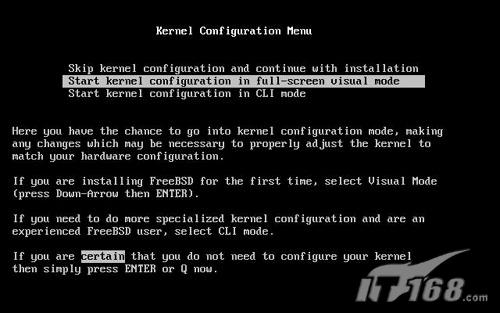
内核配置画面 被分成四个部分:
(1)在“active(可用)”区域的展开式选择菜单分为四个群,例如 Storage(储存设备)、 Network(网络设备)。每个设备会显示一个对应的说明、由二或三个字母组成的驱动程序名称以及驱动程序所使用的IRQ和内存地址。
(2)在Inactive(停用)区域的驱动程序仍然保留在内核中,但当内核启动的时候并不会探测这些设备。这个区域的分组方式跟可用区一样。
(3)第三区(信息显示区)显示的是目前所选择设备的细节项目设置,包括 IRQ 及 IO 端口地址。
(4)第四区告诉您这个画面的操作按键。
在内核载入之后,内核就启动初始化进程init启动操作系统,然后就运行系统安装程序。FreeBSD的系统安装程序Sysinstall,它是一个位于安装盘上的FreeBSD的执行程序,用于系统的安装和配置,是一个非常有用的安装和维护工具程序。
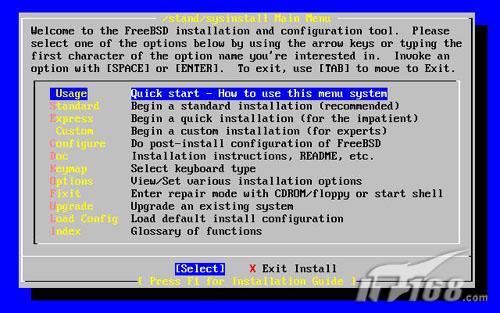
sysinstall以 console(控制台)为主,分为向个菜单及画面让您配置及控制安装过程。sysinstall 菜单画面由方向键、Enter 、Space、以及其它按键所控制。在主画面的 Usage 菜单有这些按键的说明。要查看这些说明,请将光标移到 Usage 项目,然后 [Select] 按键被选择,然后按下 Enter 键。
即使在系统安装完毕之后,这个程序还可以被用于管理和维护系统。在一个安装好的FreeBSD系统中,这个程序被放在/stand目录下,就可以使用/stand/sysinstall命令来再次启动这个管理工具。
系统安装时将自动进入sysinstall开始安装系统的过程,在个人计算机的屏幕上(控制台),安装程序表现为全屏幕的彩色安装菜单,然而也可以在标准字符终端上启动Sysinstall程序,根据字符终端的类型其外观也略有不同。
Sysinstall程序是一个对话框方式的菜单程序,不同于Windows系统中安装程序常用的 “Wizard” 引导方式的安装形式,菜单形式能提供安装者更大的选择自由,但需要安装者对需要用到的选项有一定的了解。
|


